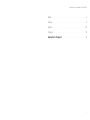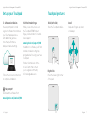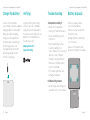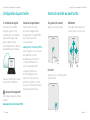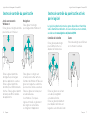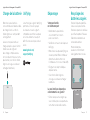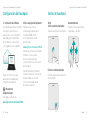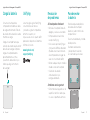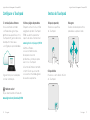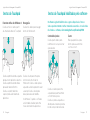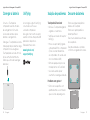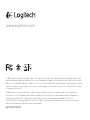A página está carregando ...

Logitech Wireless Rechargeable Touchpad T650
3
English. . . . . . . . . . . . . . . . . . . . . . . . . . . . . . . . . . . . . . . . . . 4
Français . . . . . . . . . . . . . . . . . . . . . . . . . . . . . . . . . . . . . . . . . 12
Español . . . . . . . . . . . . . . . . . . . . . . . . . . . . . . . . . . . . . . . . 20
Português . . . . . . . . . . . . . . . . . . . . . . . . . . . . . . . . . . . . . . . 28
www.logitech.com/support . . . . . . . . . . . . . . . . . . . . . . . . . . . . 39
A página está carregando ...
A página está carregando ...
A página está carregando ...
A página está carregando ...
A página está carregando ...
A página está carregando ...
A página está carregando ...
A página está carregando ...
A página está carregando ...
A página está carregando ...
A página está carregando ...
A página está carregando ...

Logitech Wireless Rechargeable Touchpad T650 Logitech Wireless Rechargeable Touchpad T650
Português2928Português
USB
Luz de status
da bateria
Interruptor
Receptor
Unifying
Cabo de
carregamento
micro-USB
Porta
de alimentação
Seu Touchpad T650
Configurar o Touchpad
1. Conectar o receptor
Conecte o receptor
Unifying a uma porta USB.
2. Ligue o Touchpad
Mova o interruptor para a posição
de ligado.
Verifique a luz de status
da bateria. A luz vermelha
significa que é hora de carregar
a bateria.
Interruptor na
posição de ligado

Logitech Wireless Rechargeable Touchpad T650 Logitech Wireless Rechargeable Touchpad T650
Português3130Português
3. Instalação do software
Você é solicitado a instalar
o software da Logitech que
aprimora sua experiência com o
Touchpad com gestos adicionais,
desempenho mais suave
e configurações personalizadas.
Siga as instruções na tela para
concluir a instalação.
Visitar a página do produto
Enquanto estiver on-line, confira
a página do produto Touchpad
T650, seu destino para obter
suporte de classe internacional.
www.logitech.com/support/t650
Além de software,
você encontrará tutoriais,
dicas para solucionar
problemas e orientações para
usar o novo Touchpad.
A Central de Produtos também
contém fóruns que conectam
você a uma comunidade global
de usuários experientes.
Configurar o Touchpad
Nenhum aviso?
Faça o download do software em:
www.logitech.com/download/t650
Clique (esquerdo)
Pressione a superfície
do Touchpad.
Clique direito
Pressione o canto direito inferior
do Touchpad.
Rolagem
Deslize dois dedos para cima,
para baixo ou para os lados.
Gestos do Touchpad
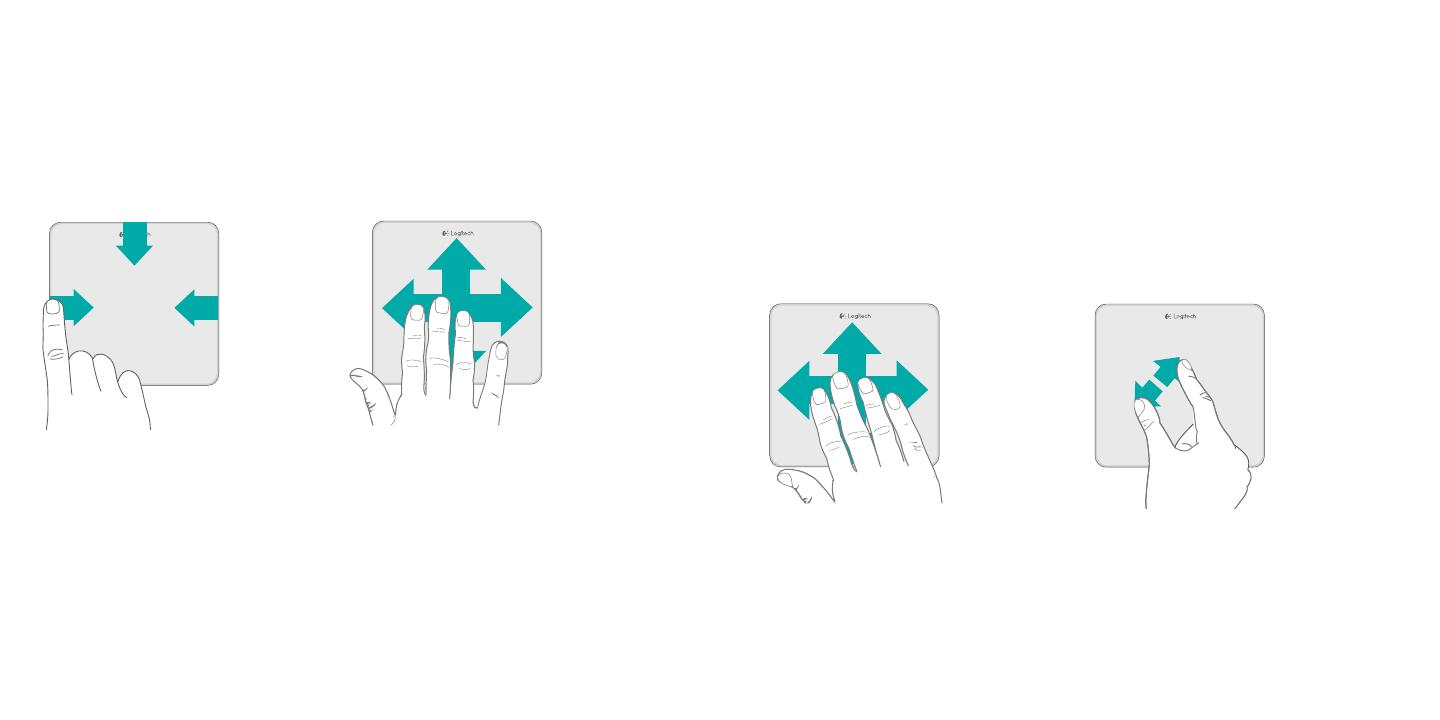
Logitech Wireless Rechargeable Touchpad T650 Logitech Wireless Rechargeable Touchpad T650
Português3332Português
Navegação
Deslize três dedos para navegar
dentro do Windows 8.
Deslize o dedo para cima para
retornar ao botão Iniciar do
Windows 8. Deslize o dedo para a
esquerda ou direita para retroceder
e avançar. Deslize o dedo para
baixo para a área de trabalho.
No Windows 7, quando o software
está instalado, deslizar para cima
inicia o alternador de aplicativos.
Gestos do Touchpad
Deslize a partir da borda esquerda
para percorrer aplicativos abertos.
Deslize a partir da borda direita
para exibir a barra Charms.
Deslize-o a partir da borda
superior para exibir a barra de
aplicativos.
Executar atalhos do Windows 8
Deslize um único dedo a partir
de uma das bordas do Touchpad.
Zoom
Belisque para fora e para
dentro para executar mais
ou menos zoom.
Controle de janelas
Deslize quatro dedos para
redimensionar ou reposicionar
a janela ativa.
Deslize os dedos para cima
ou para baixo para maximizar
ou minimizar a janela.
Deslize-os para a esquerda ou
direita para encaixar a janela na
borda correspondente da tela.
Gestos do Touchpad habilitados pelo software
O software Logitech habilita todos os gestos disponíveis e fornece
vídeos que demonstram a melhor maneira de executá-los. Se você ainda
não instalou o software, visite www.logitech.com/download/t650

Logitech Wireless Rechargeable Touchpad T650 Logitech Wireless Rechargeable Touchpad T650
Português3534Português
Logitech Wireless Rechargeable Touchpad T650
Conecte o Touchpad ao
computador usando um cabo
de carregamento fornecido.
A luz verde de status pisca
durante o carregamento.
Carregue o Touchpad até a luz de
status parar de piscar. Uma carga
completa fornece energia ao
Touchpad para cerca de um mês.
(A luz vermelha intermitente
indica que é hora de recarregar
a bateria.)
Carregar a bateria
Unifying
A tecnologia Logitech
®
Unifying
conecta até seis mouses
e teclados compatíveis
da Logitech ao mesmo receptor,
usando somente uma porta USB
para vários dispositivos.
Para saber mais, visite:
www.logitech.com/
support/unifying
Logitech Wireless Rechargeable Touchpad T650
Solução de problemas
Touchpad não funciona?
• Reinicie o Touchpad desligando
e ligando-o novamente.
• Verique a conexão do receptor
Unifying.
• Mova o receptor Unifying para
outra porta USB no computador.
(Tente conectar diretamente
ao computador, em vez de usar
um concentrador USB.)
• Remova quaisquer objetos de
metal próximos do TouchPad.
• Se a luz de estado piscar
a vermelho, recarregue a bateria.
Problema com gestos?
* Evite tocar a superfície com
a palma da mão ou com dedos
que você não usa para gestos.
Descarte da bateria
Remova a etiqueta de plástico
da base do Touchpad.
Remova os quatro parafusos
da tampa inferior.
Desconecte a bateria e remova-a
do receptáculo.
Descarte a bateria e o produto
conforme os regulamentos locais.
A página está carregando ...
A página está carregando ...
A página está carregando ...
-
 1
1
-
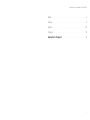 2
2
-
 3
3
-
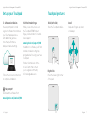 4
4
-
 5
5
-
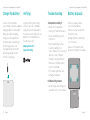 6
6
-
 7
7
-
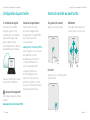 8
8
-
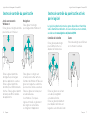 9
9
-
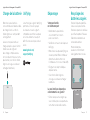 10
10
-
 11
11
-
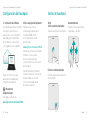 12
12
-
 13
13
-
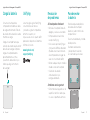 14
14
-
 15
15
-
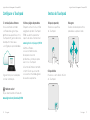 16
16
-
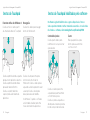 17
17
-
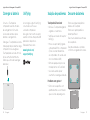 18
18
-
 19
19
-
 20
20
-
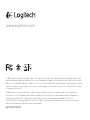 21
21
Logitech Wireless Rechargeable Touchpad T650 Manual do usuário
- Tipo
- Manual do usuário
- Este manual também é adequado para
em outros idiomas
Artigos relacionados
-
Logitech Wireless Touchpad Guia rápido
-
Logitech MX Anywhere 2 Souris sans Fil Manual do usuário
-
Logitech 910-005229 Guia de usuario
-
Logitech K400 Manual do usuário
-
Logitech Touch Lapdesk N600 Guia rápido
-
Logitech Wireless Touchpad Manual do proprietário
-
Logitech K410 Manual do usuário
-
Logitech Zone Touch Mouse T400 Manual do usuário
-
Logitech Touch M600 Manual do usuário
-
Logitech T650 Manual do proprietário